为什么台式电脑插上耳机没声音 win10耳机插入电脑无法播放声音怎么办
为什么台式电脑插上耳机没声音,在使用台式电脑时,有时我们会遇到插上耳机却没有声音的情况,特别是在使用Windows 10系统时,更是让人困扰,这个问题可能会让我们感到沮丧,因为无法享受到耳机带来的音乐或者游戏体验。但是不要担心,这个问题有可能是由于一些设置或者驱动程序的问题所导致的。本文将为大家介绍一些解决方法,帮助大家解决这个问题,让耳机在Win10系统上能够正常播放声音。
具体方法:
1.首先,第一步打开电脑的“开始”,然后点击控制面板,如果在桌面能够找到的话,也可以从桌面上点击,反正就是找到到控制面板。因为所有的电脑系统问题都是从哪里进行设置的。

2.打开控制面板后,你会发现“硬件和声音”就在第一列第三行,很容易发现的。注意不要点击错误了,一定是点击上方的“硬件与声音”,如果点击下面的“查看设备与打印机”就找到错了,很容易点击错误的。
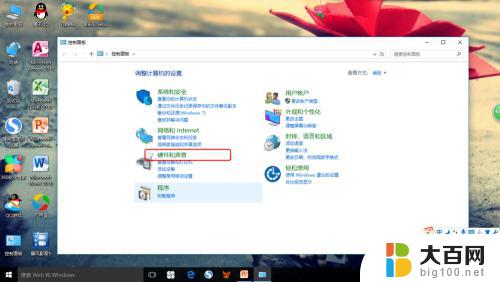
3.然后在最后一行中点击“realtek高清晰音频管理器”,对的这个里面就是管理外音设置的。进去后就能在里面进行设置,但是有的朋友不是wins10系统的电脑,只要找到这个功能,就可以在里面进行设置,道理都是一样。
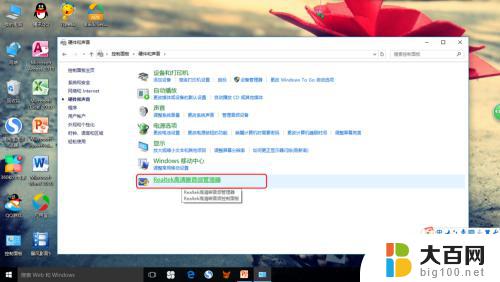
4.点击过之后,会自动地弹出一个对话框。这时候看到右上角的“设备高级设置”了吗,点击一下,因为这几个字很小,比较难以发现,可以看一下小编的截图,找到后点击一下即可完成此步。
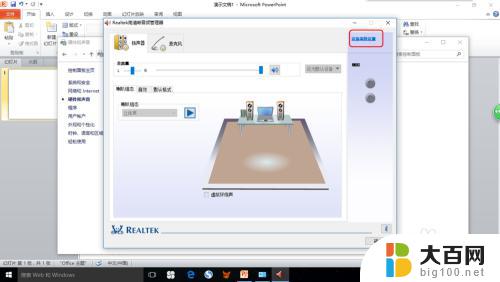
5.然后还会弹出一个对话框,注意在播放设备里面选择“当插入了外部耳机时,使内部输出设备静音”,意思就是,插入耳机后,只播放耳机声音,电脑内部声音就关闭了。之前你的耳不能播放声音大概就是因为这个被电脑自动关闭了。
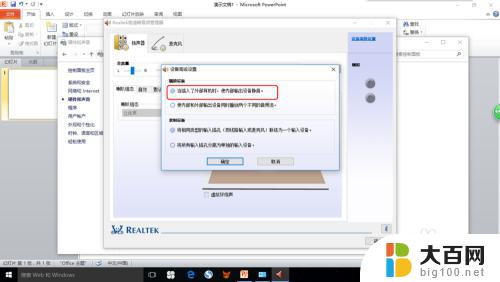
6.最后确认之后,不要急于关闭。插上耳机,看看刚才的电脑设置有没有变化,会出现打叉的符合,这就代表电脑播放的内部声音被关闭了,耳机可以正常使用了,然后就擦掉对话框,尽情的使用耳机吧。

以上就是关于为什么台式电脑插上耳机没声音的全部内容,如果你也遇到了相同的问题,可以按照小编提供的方法进行解决。
为什么台式电脑插上耳机没声音 win10耳机插入电脑无法播放声音怎么办相关教程
- 新电脑插上耳机没有声音 Win10电脑耳机插入无声音怎么办
- 耳机没声怎么办 Win10电脑耳机插上没声音怎么调节
- 笔记本插上耳机没有声音怎么解决 Win10耳机插入电脑无声音怎么办
- 插入电脑耳机怎么没有声音 Win10电脑耳机插入无声音怎么办
- 打开电脑耳机没有声音 Win10电脑插上耳机没声音怎么调
- 电脑耳机插后面板怎么没声音 Win10电脑插上耳机无声音是什么原因
- 主机连耳机没有声音 Win10电脑插上耳机没声音怎么设置
- 电脑机箱前面插孔耳机没声音win10 Win10电脑插入耳机没有声音怎么办
- 笔记本连上耳机为什么没有声音 Win10电脑耳机插上去没声音怎么办
- 电脑声音没有耳机选项 Win10电脑插上耳机没有声音
- win10系统消息提示音怎么关闭 薄语消息提示音关闭方法
- win10怎么看是不是安全模式 win10开机如何进入安全模式
- win10命令行修改ip地址 win10怎么设置局域网IP地址
- win10 局域网 闪退 浏览器闪退频繁怎么解决
- 电脑设置 提升网速 win10 如何调整笔记本电脑的网络设置以提高网速
- 怎么看win10系统是32位还是64位 如何检测Win10系统是32位还是64位
win10系统教程推荐
- 1 电脑设置 提升网速 win10 如何调整笔记本电脑的网络设置以提高网速
- 2 电脑屏幕调暗win10 电脑屏幕调亮调暗设置
- 3 window10怎么一键关机 笔记本怎么使用快捷键关机
- 4 win10笔记本怎么进去安全模式 win10开机进入安全模式步骤
- 5 win10系统怎么调竖屏 电脑屏幕怎么翻转
- 6 win10完全关闭安全中心卸载 win10安全中心卸载教程详解
- 7 win10电脑怎么查看磁盘容量 win10查看硬盘容量的快捷方法
- 8 怎么打开win10的更新 win10自动更新开启教程
- 9 win10怎么关闭桌面保护 电脑屏幕保护关闭指南
- 10 电脑怎么更新回win10 电脑升级win10教程